Excel 區域
區域
區域是 Excel 的重要組成部分,因為它允許您處理單元格的選擇。
有四種不同的選擇操作;
- 選擇單元格
- 選擇多個單元格
- 選擇列
- 選擇行
在瞭解不同的選擇操作之前,我們先介紹一下名稱框。
名稱框
名稱框顯示您選擇的單元格或區域的引用。它也可以透過鍵入其值來選擇單元格或區域。
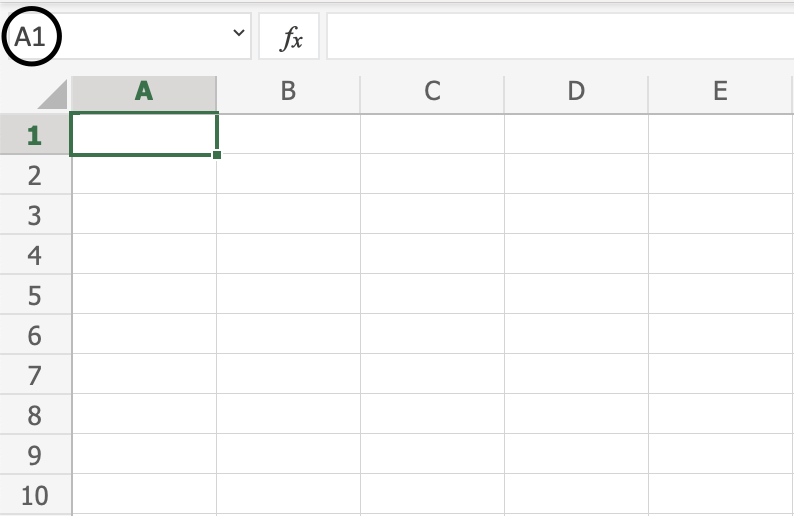
您將在本章後面瞭解更多關於名稱框的內容。
選擇單元格
透過滑鼠左鍵單擊或使用鍵盤箭頭導航來選擇單元格。
使用滑鼠選擇單元格最簡單。
要選擇單元格 A1,請單擊它
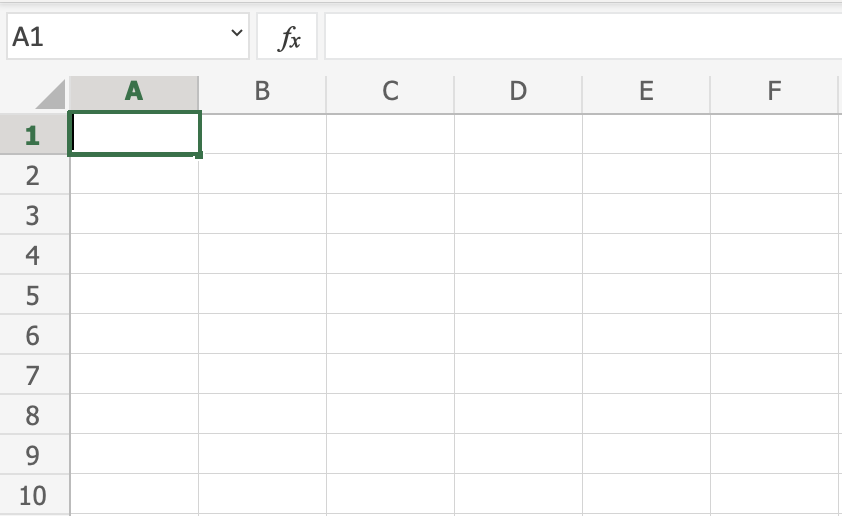
選擇多個單元格
可以透過按住 CTRL 或 Command 並左鍵單擊單元格來選擇多個單元格。選擇完成後,您可以鬆開 CTRL 或 Command。
讓我們嘗試一個示例:選擇單元格 A1、A7、C1、C7 和 B4。
它看起來像下面的圖片嗎?
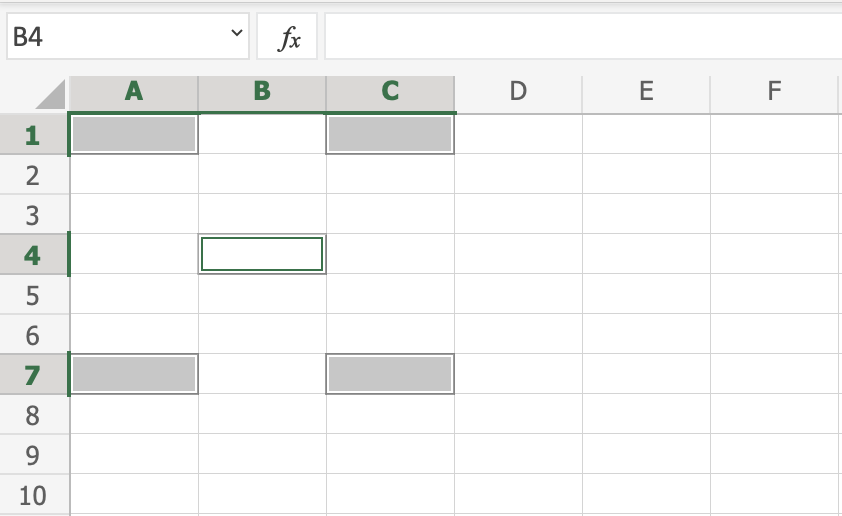
選擇列
透過左鍵單擊列來選擇列。這將選擇工作表中與該列相關的所有單元格。
要選擇A 列,請單擊列欄中的字母 A
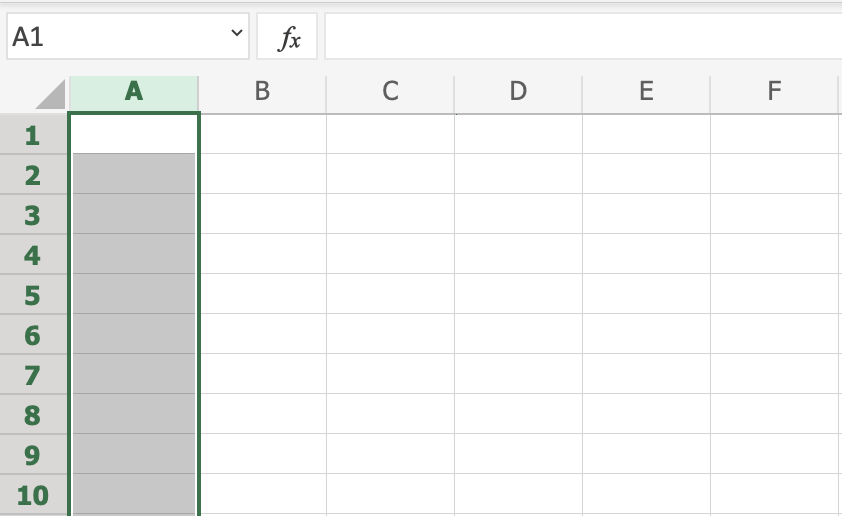
選擇行
透過左鍵單擊行來選擇行。這將選擇工作表中與該行相關的所有單元格。
要選擇第 1 行,請單擊行欄中的數字
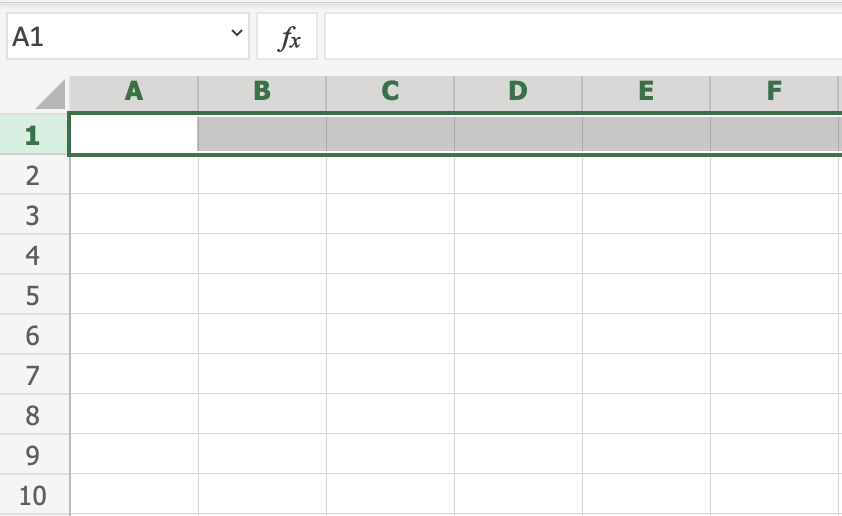
選擇整個工作表
可以透過單擊電子表格左上角的三角形來選擇整個電子表格:![]()
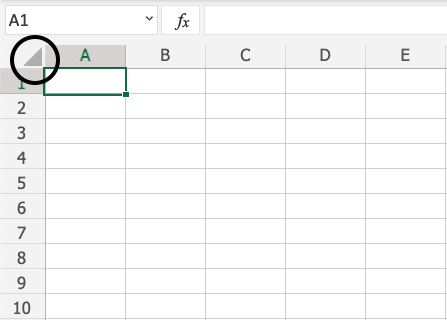
現在,整個電子表格都被選中了
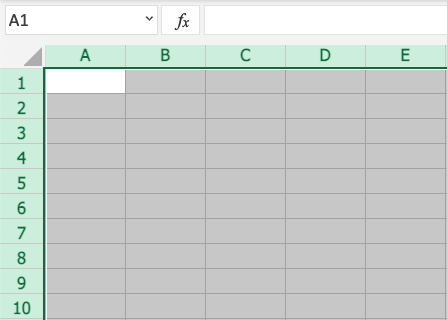
注意:您還可以透過按 Windows 上的 Ctrl+A 或 macOS 上的 Cmd+A 來選擇整個電子表格。
區域選擇
單元格區域的選擇有很多用途,它是 Excel 最重要的概念之一。不要過多考慮它如何與值一起使用。您將在後面的章節中學習這一點。現在讓我們關注如何選擇區域。
有兩種選擇單元格區域的方法
- 名稱框
- 拖動以標記一個區域。
最簡單的方法是拖動並標記。讓我們保持簡單,從這裡開始。
如何逐步拖動並標記區域
- 選擇一個單元格
- 左鍵單擊它並按住滑鼠按鈕
- 將滑鼠指標移動到要選擇的區域上方。被標記的區域將變為灰色。
- 標記區域後鬆開滑鼠按鈕
讓我們看一個如何標記區域 A1:E10 的示例。
注意:您將在本示例之後瞭解為什麼該區域稱為 A1:E10。
選擇單元格 A1
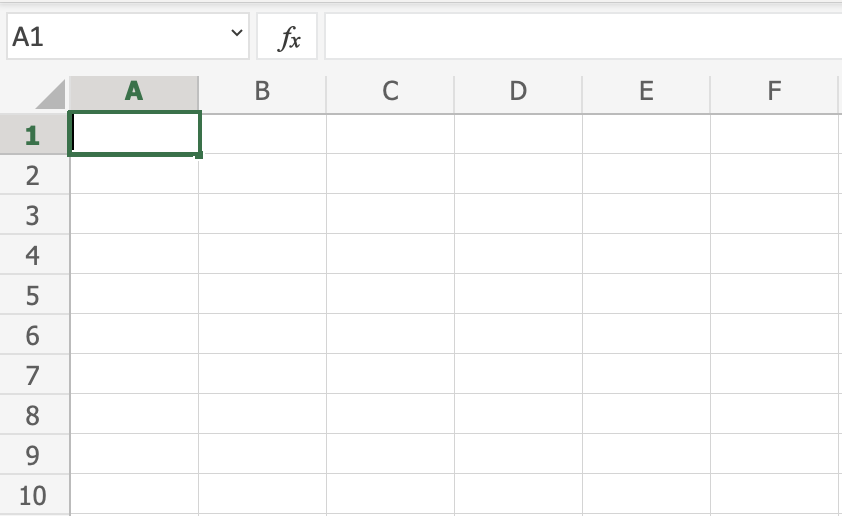
用滑鼠左鍵按住 A1。將滑鼠指標移動到標記選擇區域。灰色區域幫助我們檢視覆蓋的區域。
標記區域 A1:E10 後鬆開滑鼠左鍵
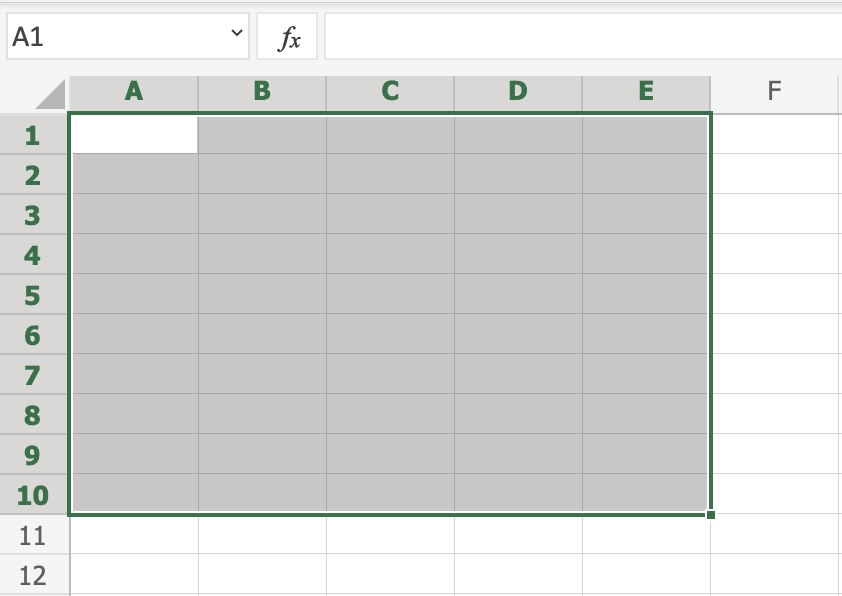
您已成功選擇區域 A1:E10。做得好!
選擇區域的第二種方法是在名稱框中輸入區域值。區域的設定方法是先輸入左上角的單元格引用,然後輸入右下角的單元格引用。區域是使用這兩個座標建立的。這就是為什麼單元格區域具有兩個單元格的引用和中間的 :。
左上角引用 : 右下角引用
圖片中顯示的區域值為 A1:E10
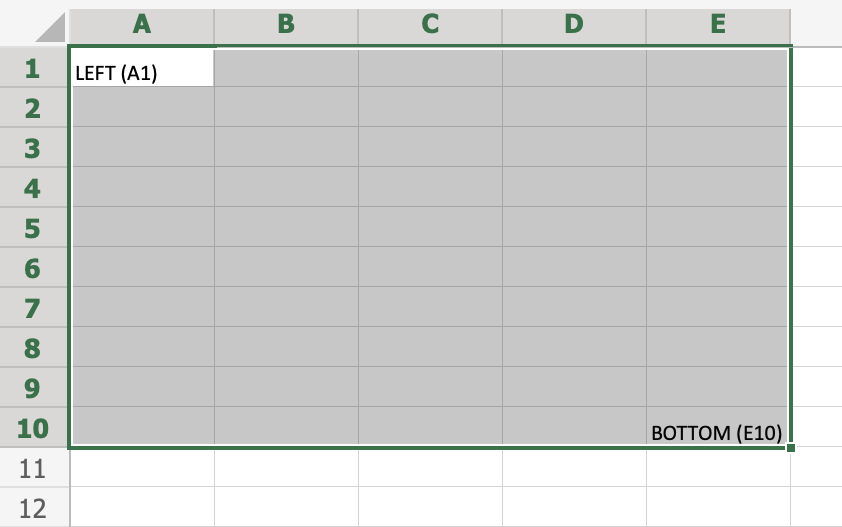
目前最好的方法是使用拖動和標記方法,因為它更簡單、更直觀。
在下一章中,您將學習填充以及它如何應用於我們剛剛學習的區域。

